Como Criar Formulários Web To Lead / Web To Case - Salesforce
Publicados: 2020-06-10Web-to-lead
Um formulário web-to-lead é um componente essencial da automação de marketing e vendas. O objetivo é capturar dados apresentados pelos visitantes do site, como informações de contato e interesse do produto, e armazená-los como um registro de “lead” em um produto de CRM, neste caso o Salesforce.
Os casos de uso são muitos, mas o conceito é semelhante. Um visitante do seu site está apresentando informações de contato no seu site e esse envio cria um registro como um lead no Salesforce. É uma forma de obter feedback sobre seus produtos e serviços ou de aumentar seu banco de dados de marketing.
Etapas para criar web-to-lead
Vá para Configuração -> Pesquisar Lead -> Clique em web-to-Lead -> em seguida, clique em Criar formulário Web-to-Lead 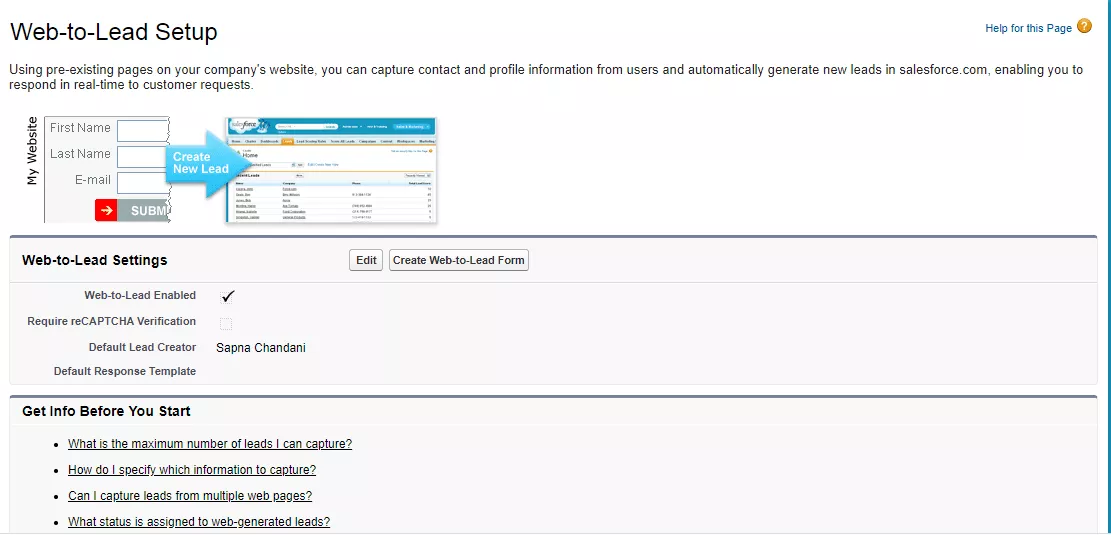
Selecione os campos e insira o URL de retorno. Se desejar Captcha, habilite “Incluir par de chaves reCAPTCHA”, caso contrário, desmarque-a. 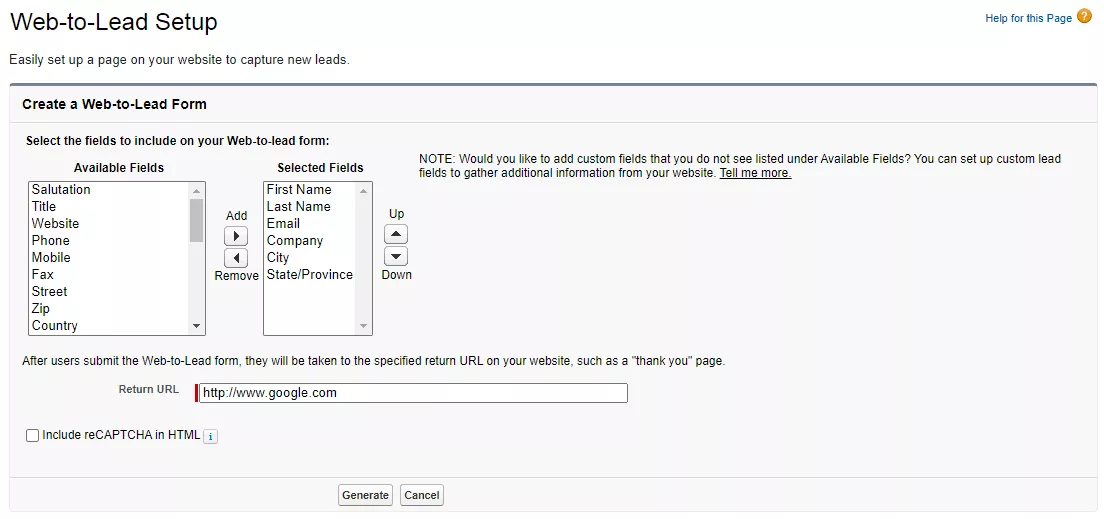
Para o reCAPTCHA, você precisa acessar este link
https://developers.google.com/recaptcha/docs/settings
Ao fazer login em sua conta do Gmail, você pode criar pares de valores-chave para reCAPTCHA
Aqui, não estou incluindo recaptcha. 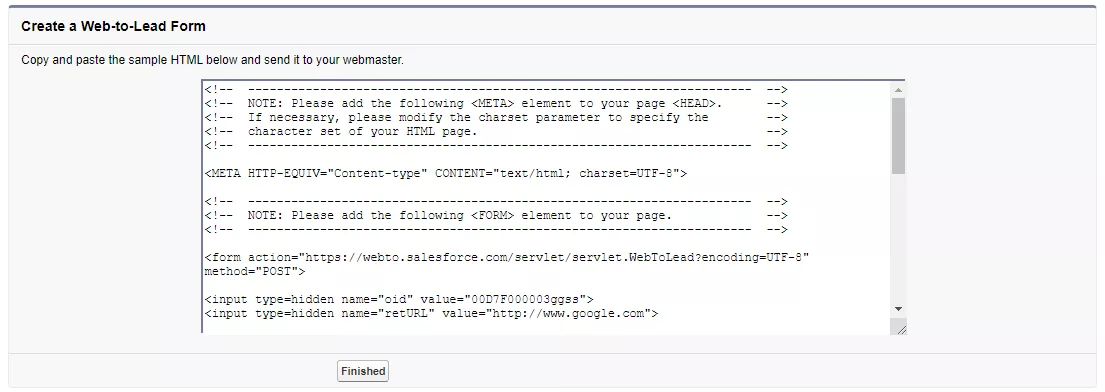
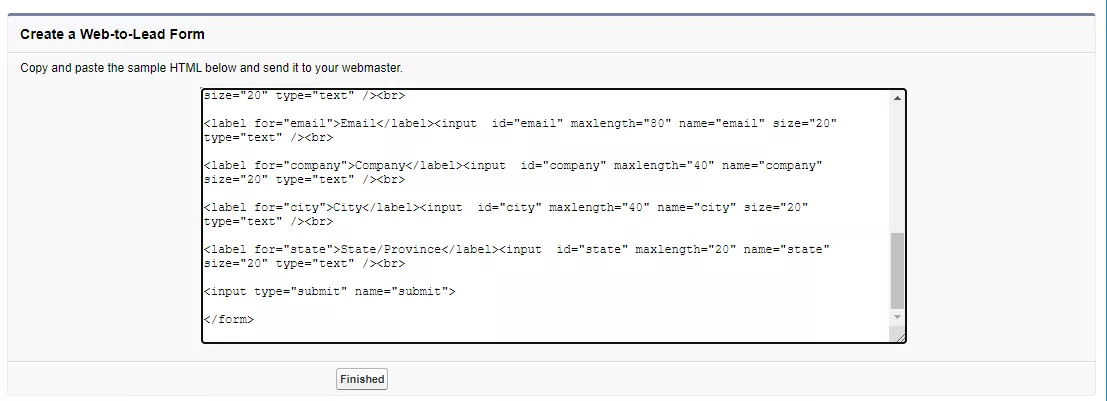
Este é o código completo:
Crie este formulário no seu PC e salve-o no formato .html .
<! - ---------------------------------------------- ------------------------ -> <! - NOTA: Por favor, adicione o seguinte elemento <META> à sua página <HEAD>. -> <! - Se necessário, modifique o parâmetro charset para especificar o -> <! - conjunto de caracteres de sua página HTML. -> <! - ---------------------------------------------- ------------------------ -> <META HTTP-EQUIV = "Content-type" CONTENT = "text / html; charset = UTF-8"> <! - ---------------------------------------------- ------------------------ -> <! - NOTA: Por favor, adicione o seguinte elemento <FORM> à sua página. -> <! - ---------------------------------------------- ------------------------ -> <form action = "https://webto.salesforce.com/servlet/servlet.WebToLead?encoding=UTF-8" method = "POST"> // Aqui Oid é a ID da organização ou id da organização. Para navegar, vá para Configuração> Configuração da administração> Perfil da empresa> Informações da empresa - você também verá seu OID listado como um campo nessa página. <input type = hidden name = "oid" value = "00D7F000003ggss"> <input type = hidden name = "retURL" value = "http://www.google.com"> // Se o valor de depuração for definido como “1”, você verá uma confirmação após enviar seu lead como o mostrado abaixo. Você vai querer remover isso assim que entrar no ar - é apenas para teste. <! - ---------------------------------------------- ------------------------ -> <! - NOTA: Esses campos são elementos de depuração opcionais. Por favor, descomente -> <! - estas linhas se você deseja testar no modo de depuração. -> <! - <input type = "hidden" name = "debug" value = 1> -> <! - <input type = "hidden" name = "debugEmail" -> <! - value = "[email protected]"> -> <! - ---------------------------------------------- ------------------------ -> <label for = "first_name"> Nome </label> <input maxlength = "40" name = "first_name" size = "20" type = "text" /> <br> <label for = "last_name"> Sobrenome </label> <input maxlength = "80" name = "last_name" size = "20" type = "text" /> <br> <label for = "email"> Email </label> <input maxlength = "80" name = "email" size = "20" type = "text" /> <br> <label for = "company"> Company </label> <input maxlength = "40" name = "company" size = "20" type = "text" /> <br> <label for = "city"> Cidade </label> <input maxlength = "40" name = "city" size = "20" type = "text" /> <br> <label for = "state"> Estado / Província </label> <input maxlength = "20" name = "estado" size = "20" type = "text" /> <br> <input type = "submit" name = "submit"> </form>
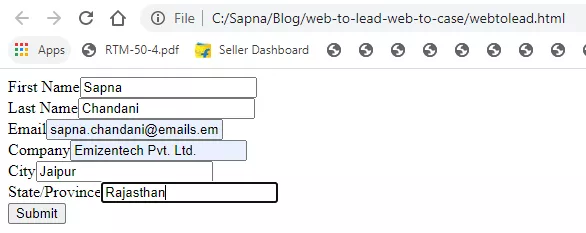 Aqui você pode encontrar o Lead no Salesforce após o envio do Lead.
Aqui você pode encontrar o Lead no Salesforce após o envio do Lead. 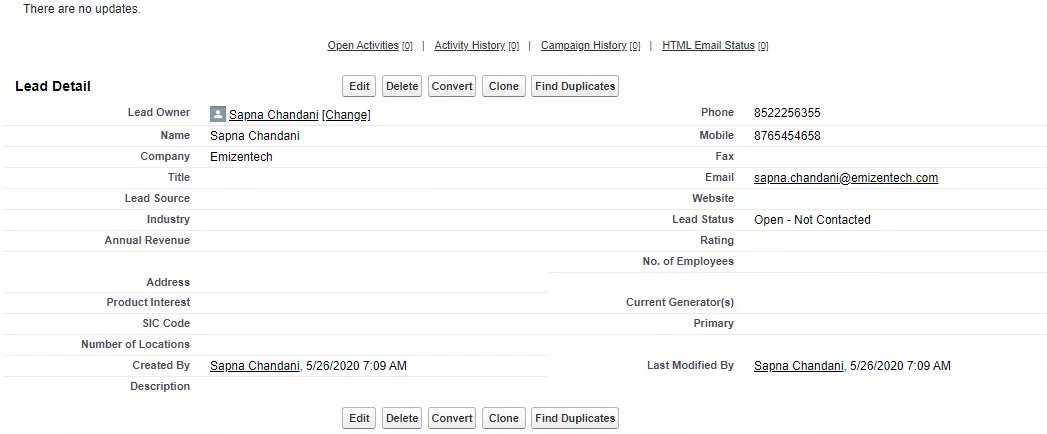
Leia também: Como fazer a comunicação de componentes no LWC no Salesforce
Se adicionado reCaptcha
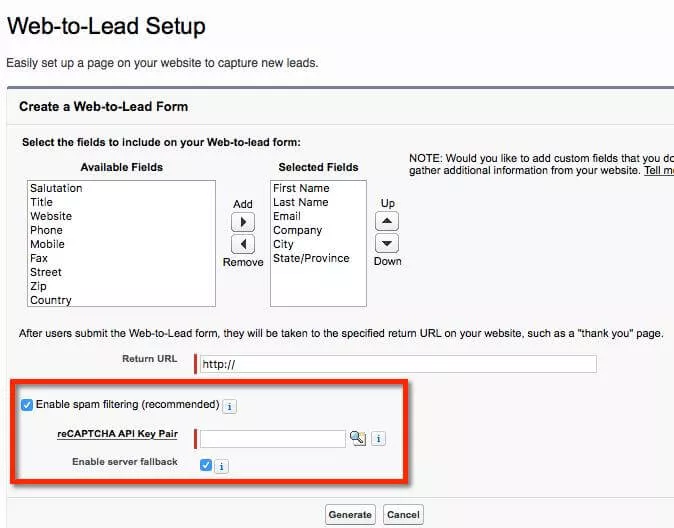
Você encontrará este formulário
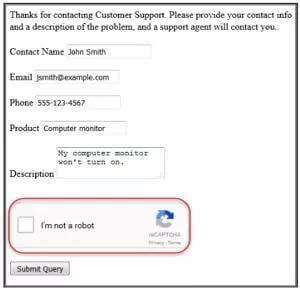

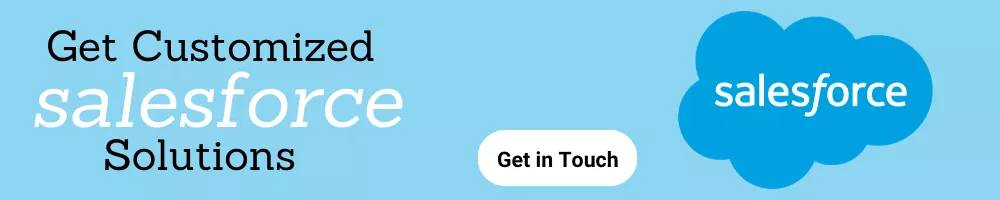
Web-to-case
Web to Case é uma ferramenta por meio da qual você pode postar uma página da web simples e aleatória que permite aos seus clientes. Para enviar um caso diretamente para sua instância Salesforce.com. Isso significa que você pode apresentar um caso público
Página em seu site com sua própria marca e estilo.
Quando seu cliente publica um caso via Web to Case, alguns campos geralmente são obrigatórios, principalmente o nome e o endereço de e-mail.
Os pré-requisitos para Web-to-case são
- 1. Crie um campo de caso personalizado, se necessário.
- 2. Para criar um modelo de email padrão para notificação automática que será enviado aos seus clientes após o envio do assunto.
- 3. Casos Crie filas de casos se desejar atribuir casos de entrada a filas, bem como a usuários individuais.
- 4. As configurações de suporte personalizado para selecionar o proprietário padrão de casos que não atendem aos critérios em sua regra de atribuição.
- 5. Gerado Crie uma regra de atribuição de caso ativo para garantir como os casos gerados pela web são atribuídos ou inseridos nos usuários
- 6. Filas. Se você não definir uma regra de atribuição ativa, todos os casos gerados na web serão atribuídos ao proprietário padrão
- 7. Você especifica nas configurações de suporte.
Para configurações Web-to-case
Vá para Configuração -> Caixa de busca rápida -> web-to-case
Aqui você pode solicitar o Captcha, você pode selecionar a origem do caso no telefone, e-mail ou na web. 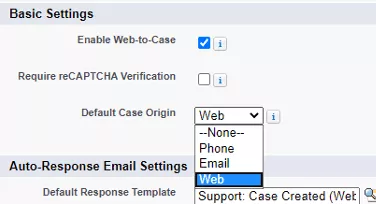
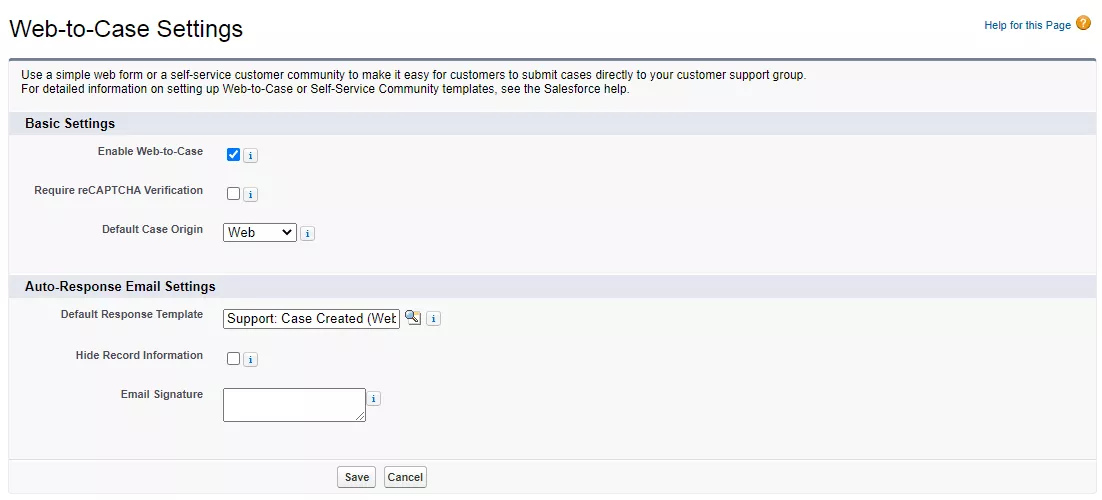
Para criar um formulário html Web-to-case
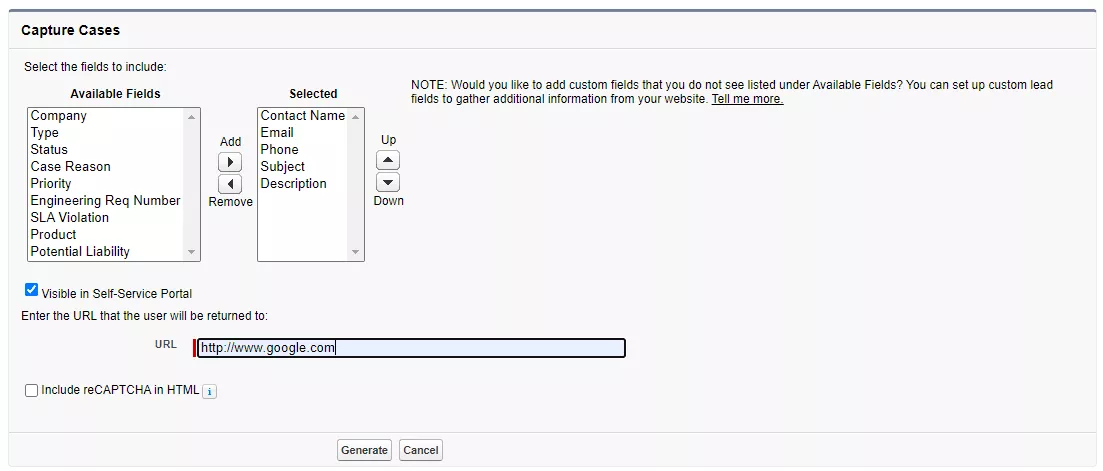 Vá para Configuração -> Autoatendimento ou Pesquise por Web-to-Case-HTML-Generator -> Em seguida, para criar o formulário. Selecione Campos para o caso -> URL de retorno -> par de chaves reCAPTCHA, se necessário.
Vá para Configuração -> Autoatendimento ou Pesquise por Web-to-Case-HTML-Generator -> Em seguida, para criar o formulário. Selecione Campos para o caso -> URL de retorno -> par de chaves reCAPTCHA, se necessário.
Em seguida, clique em Gerar. Ele irá gerar este formulário:
<! - ---------------------------------------------- ------------------------ -> <! - NOTA: Por favor, adicione o seguinte elemento <META> à sua página <HEAD>. -> <! - Se necessário, modifique o parâmetro charset para especificar o -> <! - conjunto de caracteres de sua página HTML. -> <! - ---------------------------------------------- ------------------------ -> <META HTTP-EQUIV = "Content-type" CONTENT = "text / html; charset = UTF-8"> <! - ---------------------------------------------- ------------------------ -> <! - NOTA: Por favor, adicione o seguinte elemento <FORM> à sua página. -> <! - ---------------------------------------------- ------------------------ -> <form action = "https://webto.salesforce.com/servlet/servlet.WebToCase?encoding=UTF-8" method = "POST"> <input type = hidden name = "orgid" value = "00D7F000003ggss"> <input type = hidden name = "retURL" value = "http://www.google.com"> <! - ---------------------------------------------- ------------------------ -> <! - NOTA: Esses campos são elementos de depuração opcionais. Por favor, descomente -> <! - estas linhas se você deseja testar no modo de depuração. -> <! - <input type = "hidden" name = "debug" value = 1> -> <! - <input type = "hidden" name = "debugEmail" -> <! - value = "[email protected]"> -> <! - ---------------------------------------------- ------------------------ -> <label for = "name"> Nome do contato </label> <input maxlength = "80" name = "name" size = "20" type = "text" /> <br> <label for = "email"> Email </label> <input maxlength = "80" name = "email" size = "20" type = "text" /> <br> <label for = "phone"> Telefone </label> <input maxlength = "40" name = "phone" size = "20" type = "text" /> <br> <label for = "subject"> Assunto </label> <input maxlength = "80" name = "assunto" size = "20" type = "text" /> <br> <label for = "description"> Descrição </label> <textarea name = "description"> </textarea> <br> <input type = "submit" name = "submit"> </form>
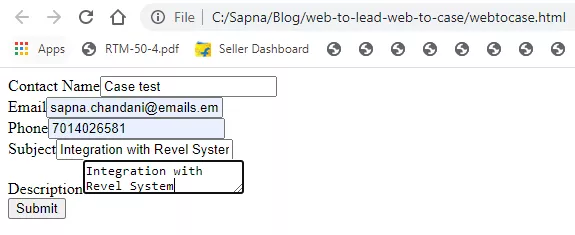 Aqui está o caso, criado a partir da Web
Aqui está o caso, criado a partir da Web 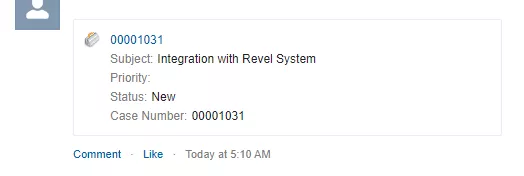
Se você precisar de ajuda para um projeto complicado com base na força de vendas, então nossa equipe de consultores e desenvolvedores profissionais e competentes da força de vendas será perfeita. Há muito tempo fornecemos serviços de desenvolvimento de força de vendas a clientes em todo o mundo e podemos ajudá-los a atingir seus objetivos.
Leia também:
Como criar um tipo de relatório personalizado no Salesforce e como usar o Database.Stateful no Batch Apex no Salesforce
